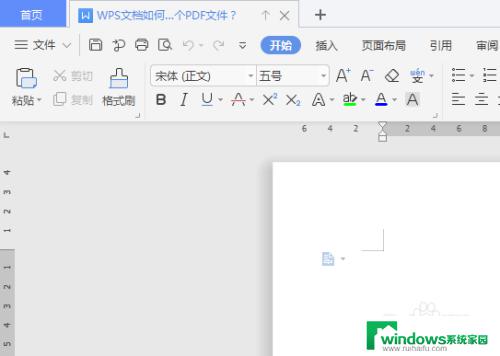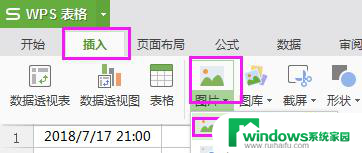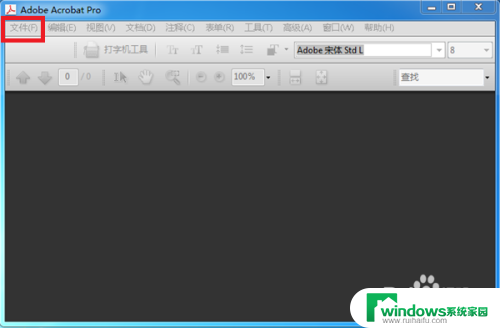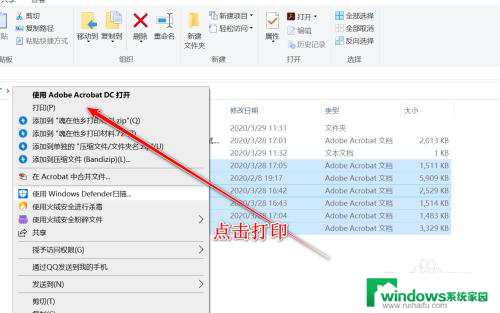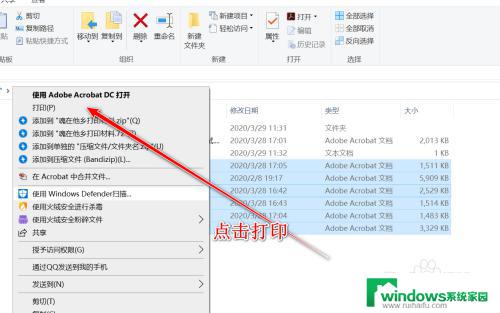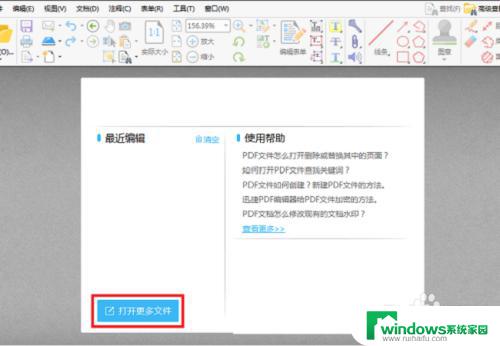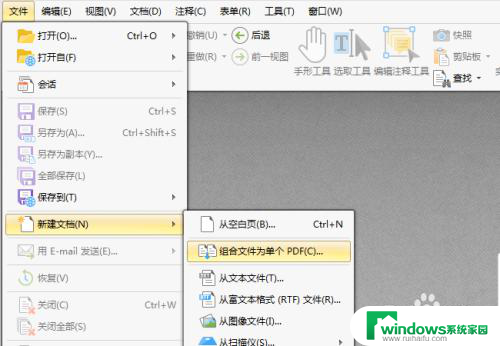pdf中添加pdf PDF文件中插入另一个PDF文件的步骤
pdf中添加pdf,在我们日常的工作和学习中,经常会遇到需要将一个PDF文件插入到另一个PDF文件中的情况,不论是为了整合多个PDF文档的内容,还是为了方便地查看和管理多个相关文档,都需要掌握正确的步骤来完成此操作。本文将详细介绍如何在PDF文件中插入另一个PDF文件的步骤,帮助大家轻松实现这一功能。无论您是初次接触这个操作,还是已经有一定经验,相信通过本文的指导,您都能够顺利完成PDF文件的插入工作。
操作方法:
1.插入另一个PDF文件中较少页面:
首先用PDF编辑器同时打开两个PDF文件(文件1和文件2),并在“视图”菜单中打开页面缩略图。在缩略图窗格中可以很好的观察文档的总体结构,也方便对文件页面的操作。
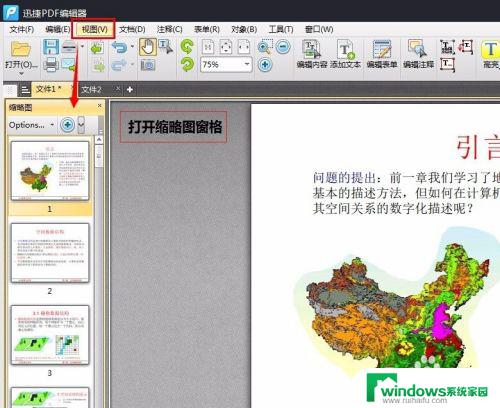
2.在文件2中的缩略图窗格中找到要需要的页面,右击选择复制。接着切换到文件1,在要插入的页面右击选择粘贴。这样文件2中复制的页面就插入到文件1对应页面的后面了。
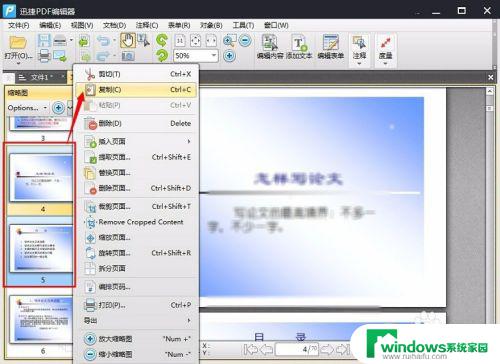
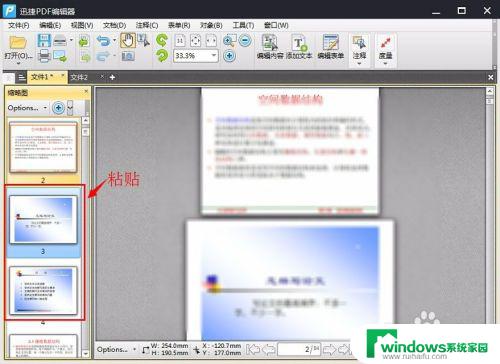
3.如果插入的页面较多,可以采取第二种方法。
首先打开要操作的PDF文件,选择“文档”-“插入页面”-“插入页面”。然后弹出对话框。
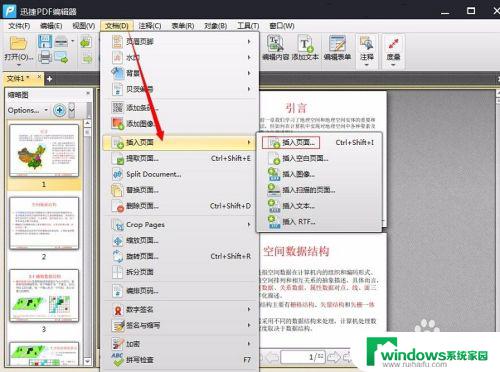
4.在来源中选择“从文件”,然后点击后面的浏览按钮,找到需要插入的PDF文件。在对象动作中根据需要进行相应选择。
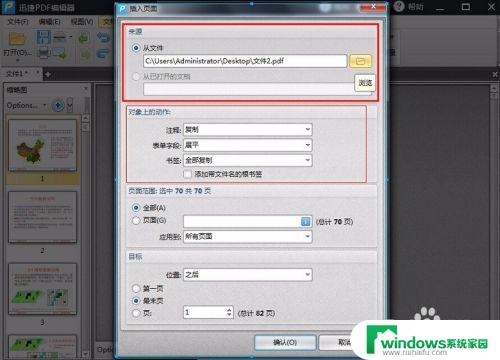
5.在页面范围中选择全部,可以将整个文件插入,选择页面,可以设置指定的页面进行插入。
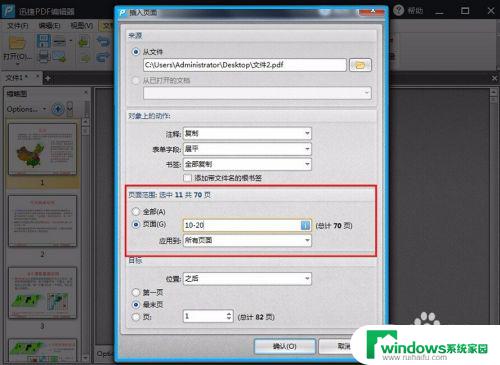
6.最后是目标,也就是设置文件插入到当前打开文件的页面位置。设置完成后点击确认,这样操作就完成了,可以在缩略图中查看位置是否正确。
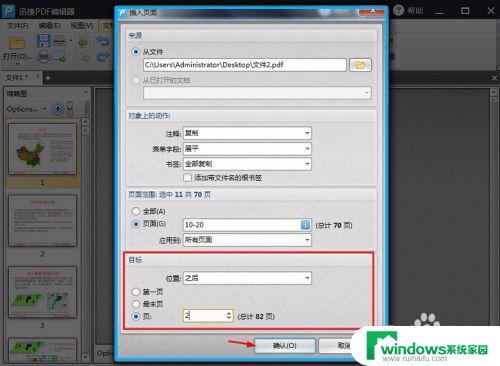
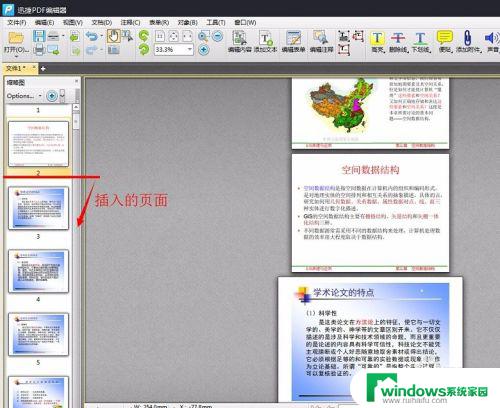
7.在缩略图窗格中也可以拖动页面缩略图来调整页面的顺序。
以上是如何在 PDF 中添加 PDF 的所有内容,如果遇到这种情况,您可以根据本文提供的方法来解决,希望这篇文章对您有所帮助。